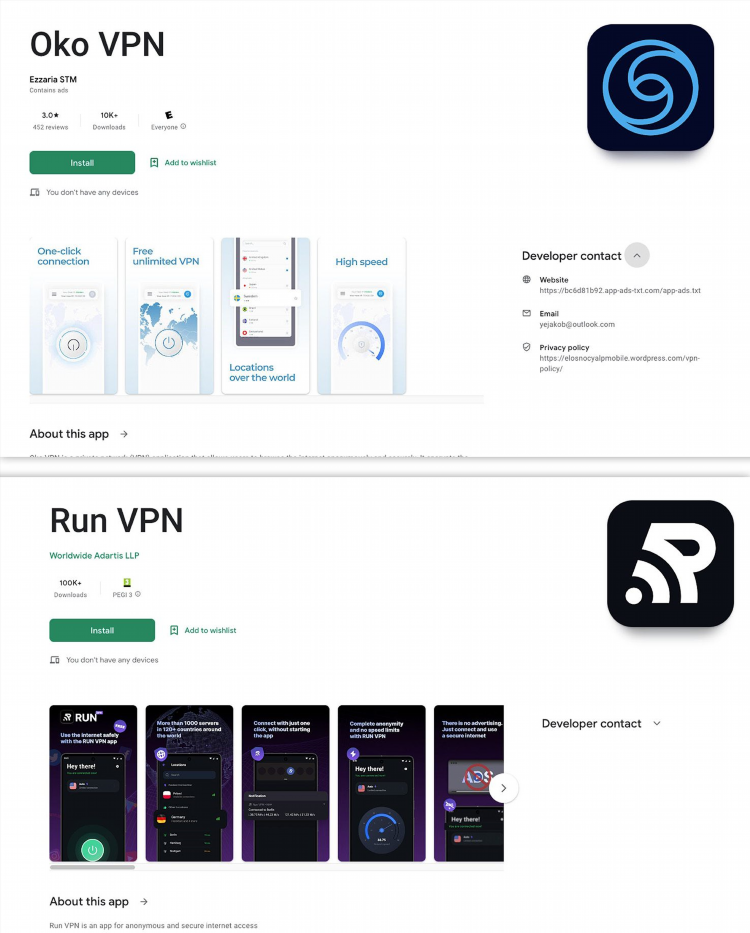Настроить vpn windows
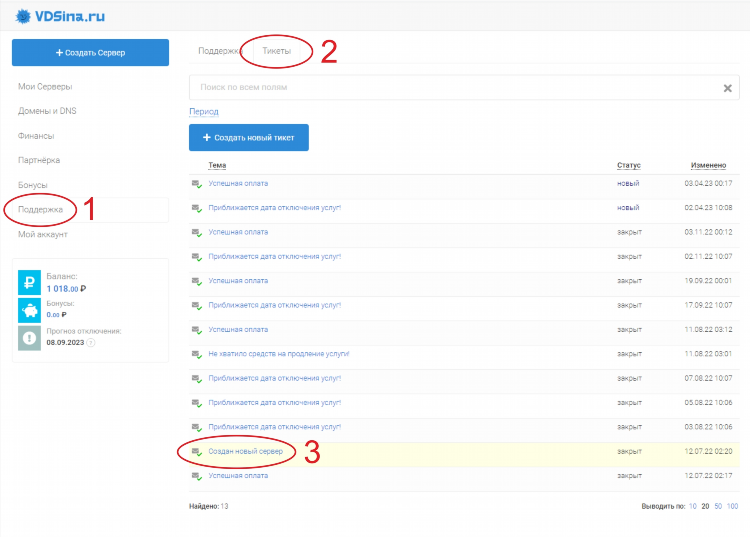
Как настроить VPN Windows: пошаговая инструкция
Настроить VPN Windows — задача, которая может быть выполнена штатными средствами операционной системы. VPN (виртуальная частная сеть) позволяет безопасно передавать данные через интернет, обеспечивая конфиденциальность и защиту трафика. Операционная система Windows предоставляет встроенные инструменты для создания и подключения к VPN-сетям.
Подготовка перед настройкой VPN
Перед тем как настроить VPN Windows, необходимо получить следующие данные от провайдера или администратора сети:
-
IP-адрес или доменное имя VPN-сервера
-
Тип протокола VPN (например, L2TP/IPsec, PPTP, SSTP или IKEv2)
-
Имя пользователя и пароль
-
Ключ предварительного совместного использования (если используется протокол L2TP/IPsec)
Эти данные требуются для корректного подключения к VPN-серверу.
Настроить VPN Windows через параметры системы
Шаг 1. Открытие параметров VPN
-
Перейти в Пуск > Параметры > Сеть и Интернет > VPN.
-
Нажать кнопку Добавить подключение VPN.
Шаг 2. Заполнение данных подключения
-
В поле Поставщик VPN выбрать Windows (встроенный).
-
Ввести имя подключения — произвольное описание.
-
В поле Имя или адрес сервера ввести адрес VPN-сервера.
-
Выбрать Тип VPN в зависимости от предоставленных данных (например, L2TP/IPsec с ключом).
-
Выбрать Тип данных для входа: имя пользователя и пароль, смарт-карта, сертификат или одноразовый пароль.
-
Ввести имя пользователя и пароль (при необходимости).
-
Сохранить настройки.
Шаг 3. Подключение к VPN
-
После сохранения подключения вернуться в раздел VPN.
-
Выбрать созданное подключение.
-
Нажать Подключиться.
Дополнительная настройка VPN Windows
Изменение свойств подключения
После создания VPN-соединения возможно редактирование его параметров:
-
В списке VPN-подключений нажать Дополнительные параметры.
-
Можно изменить параметры DNS, прокси-сервера и маршрутов.
-
При необходимости установить параметр «Использовать это подключение по умолчанию».
Разрешение на использование протокола L2TP/IPsec
Для L2TP может потребоваться указание общего ключа:
-
Перейти в Панель управления > Центр управления сетями и общим доступом > Изменение параметров адаптера.
-
Найти созданное VPN-соединение, открыть свойства.
-
На вкладке Безопасность выбрать L2TP/IPsec.
-
Нажать Дополнительно и ввести ключ предварительного совместного использования.
Возможные проблемы и способы их устранения
-
Ошибка 789 — проблема с аутентификацией IPsec. Необходимо проверить ключ и активировать службы IPsec.
-
Ошибка 800 — невозможность подключения к серверу. Следует убедиться в правильности адреса и доступности сервера.
-
Ошибка 809 — блокировка VPN протоколов брандмауэром или маршрутизатором. Нужно разрешить порты и протоколы в настройках оборудования.
FAQ
Какие протоколы поддерживаются в Windows для VPN?
Windows поддерживает следующие протоколы: PPTP, L2TP/IPsec, SSTP и IKEv2.
Можно ли настроить VPN без стороннего ПО?
Да, встроенные средства Windows позволяют настроить VPN без установки дополнительного программного обеспечения.
Где узнать адрес VPN-сервера?
Эти данные предоставляет VPN-провайдер, работодатель или администратор сети.
Можно ли подключиться к VPN автоматически при старте системы?
Да, через планировщик задач или параметры автозапуска можно настроить автоматическое подключение.
Чем отличается PPTP от L2TP?
PPTP проще в настройке, но менее безопасен. L2TP/IPsec предлагает более высокий уровень защиты данных.
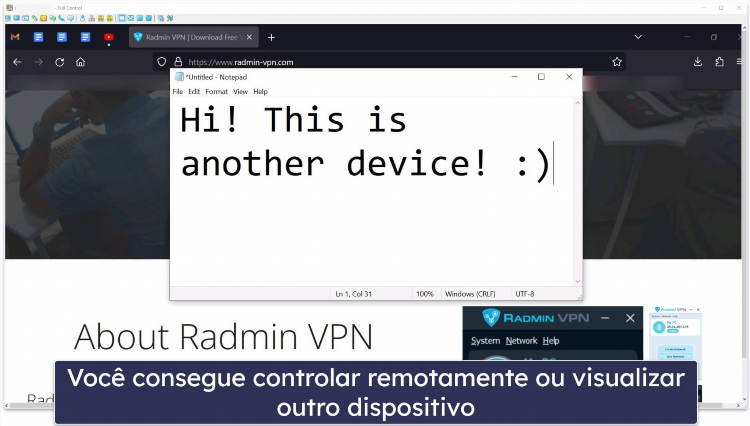
Radmin vpn на телефон
Отзывы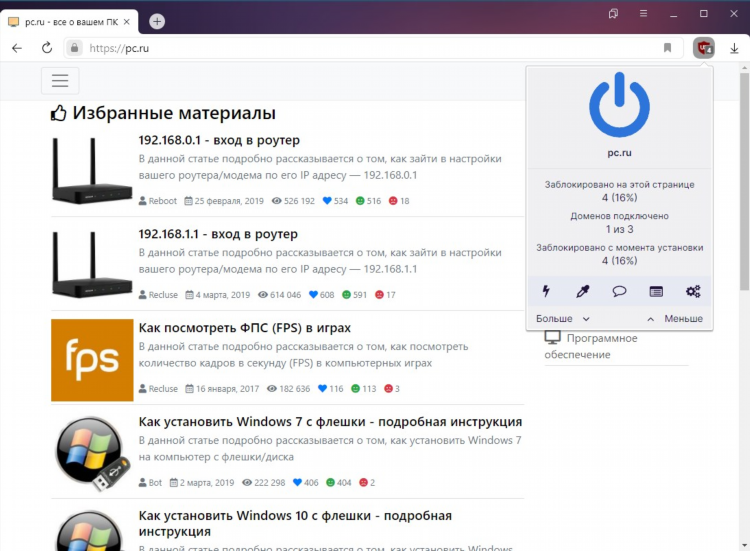
Расширения яндекс установить впн
Стриминг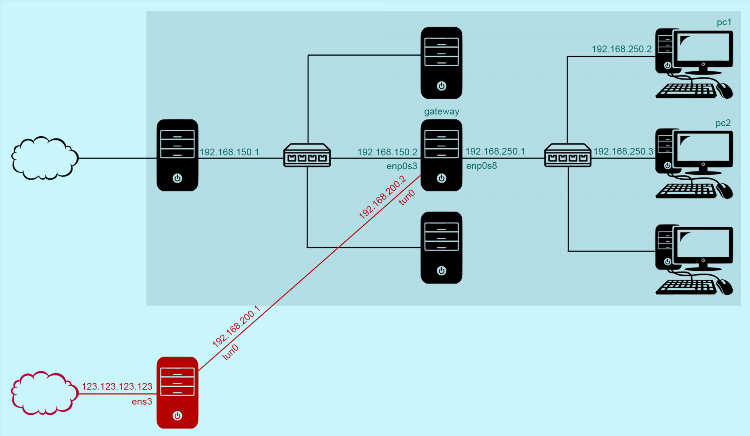
Что такое vpn туннель
Туризм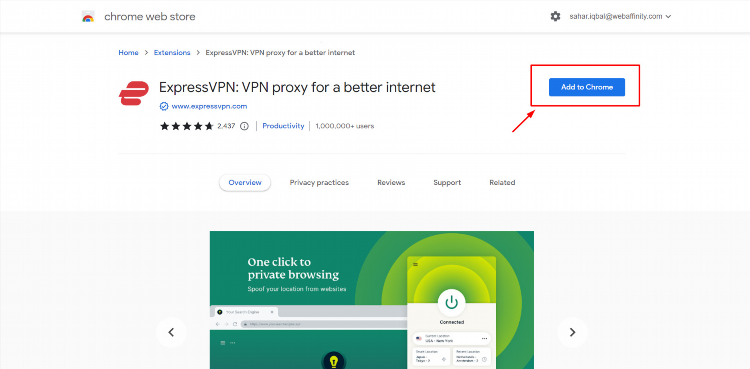
Впн хрома
Блокировки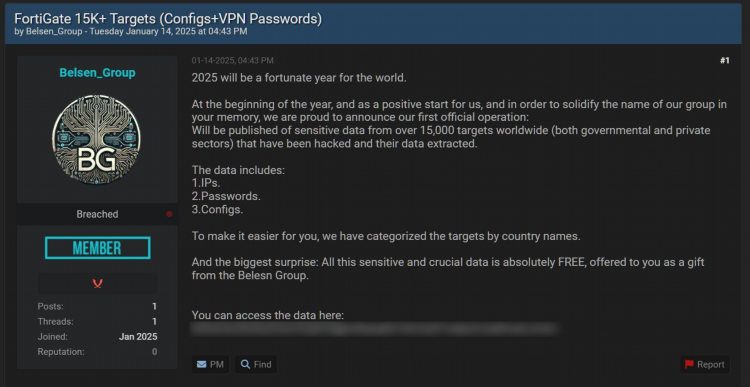
Протон впн сливает данные
СкоростьИнформация
Посетители, находящиеся в группе Гости, не могут оставлять комментарии к данной публикации.